- Slik Speil iPhone til PC
- Cast Android til Windows
- Speil iPhone til Windows
- Samsung skjermspeil fungerer ikke
- Speil-app for iPhone
- Mirror-app for Android
- Bruk AirServer
- Speil iPhone til datamaskin
- Cast fra telefon til datamaskin
- iPhone-skjermspeil fungerer ikke
- Speil iPad til PC
- Speil iPhone til bærbar PC
Slik skjermspeiler du iPad til Mac på 2 effektive metoder
 Oppdatert av Lisa Ou / 30. juni 2023 09:15
Oppdatert av Lisa Ou / 30. juni 2023 09:15Det er tider hvor du vil se favorittfilmen din på kino. Å se på kino forbedrer opplevelsen din fordi filmen er på et større lerret. Du kan sette mer pris på musikken og effektene. Men hva om filmen du vil se ikke lenger er tilgjengelig på kino?
Du kan finne dem på internett og se dem på iPad. Skjermspeiling er et av de ledende alternativene for det problemet! Du kan fortsatt se eller streame favorittfilmen din på en større skjerm, som Mac, enn din iPad. Vi har utarbeidet 2 effektive måter å speile iPad-skjermer til Mac. Oppdag dem når du blar gjennom dette innlegget.
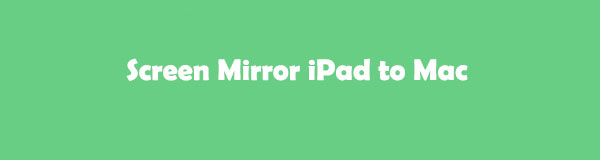

Med FoneLab Phone Mirror vil du speile iPhone eller Android til datamaskinen effektivt.
- Lar deg speile iPhone- eller Android-skjermen til en PC.
- Koble til enhetene dine via Wi-Fi, QR-kode, PIN-kode eller USB-kabeltilkobling.
- Ta skjermbilder og ta opp skjermaktiviteter med letthet.

Guide List
Del 1. Hvordan Screen Mirror iPad til Mac
Det finnes mange måter på nettet for å speile iPad på Mac. Men for å hjelpe deg har vi listet opp de 2 mest effektive, men enkle måtene å gjøre det på. QuickTime Player og Airplay vil være verktøyene vi vil bruke for å speile iPad-en din til Mac-en. Rull ned nedenfor for å finne ut hvordan de fungerer og funksjonene deres.
Alternativ 1: Bruke AirPlay
AirPlay hjelper deg med å strømme media mellom Apple og smarte enheter. Det fungerer for begge enhetene når de er koblet til samme Wi-Fi-nettverk. Det som er bra med denne funksjonen er at den også kan speile Apple-enhetene dine som iPad til Mac. Hvis du vil bruke AirPlay til å speile iPad til Mac, vennligst se veiledningen nedenfor.
Trinn 1Åpne iPad. Etter det, sveip ned kontroll~~POS=TRUNC øverst til høyre i hovedgrensesnittet. Du må se ikonet i blått. Det betyr at du slår den på. Etter det, finn speilikonet på de aktive flisene på iPad. Når du finner den, kan du trykke på den for flere alternativer for skjermspeilingsfunksjonen.
Trinn 2Koble iPad-en til det samme Wi-Fi-nettverket som Mac-en. Etter det vil du se navnet på Mac-en på skjermspeillisten. Trykk på den og trykk på Start speiling knappen under den.
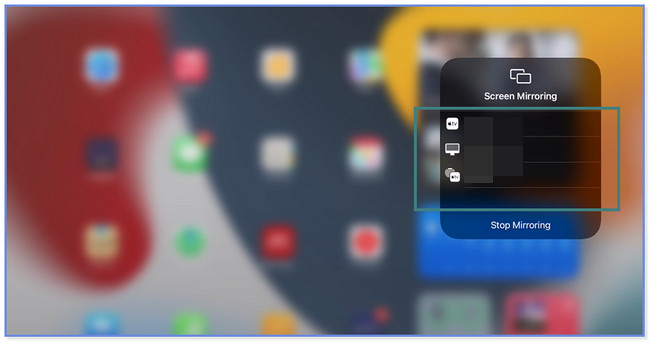
Trinn 3På din Mac vil du se iPad-skjermen. Hvis du vil stoppe speilingsøkten, klikk eller trykk på Slutt å speile knappen på iPad eller Mac.
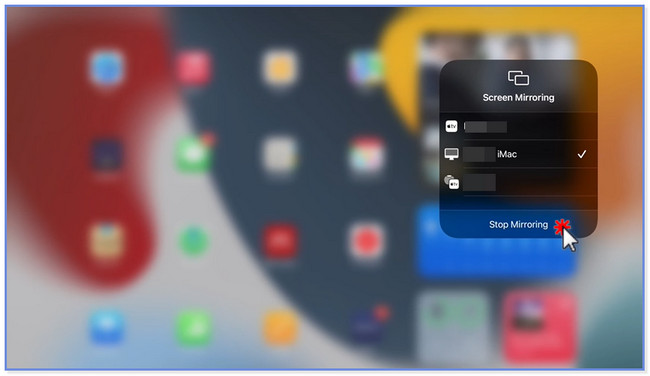

Med FoneLab Phone Mirror vil du speile iPhone eller Android til datamaskinen effektivt.
- Lar deg speile iPhone- eller Android-skjermen til en PC.
- Koble til enhetene dine via Wi-Fi, QR-kode, PIN-kode eller USB-kabeltilkobling.
- Ta skjermbilder og ta opp skjermaktiviteter med letthet.
Alternativ 2: Bruke QuickTime Player
QuickTime Player er den innebygde mediespilleren til Mac. Du kan spille musikk og videoer ved å bruke den. Hvis du ikke er klar over at du kan bruke QuickTime til å speile iPad til Mac, ta og følg denne metoden nedenfor. Se trinnene nedenfor for en vellykket prosess.
Trinn 1På din Mac, klikk på Launchpad-appen, og du vil se søkefeltet øverst. Etter det, skriv inn QuickTime Player og klikk på ikonet for å starte det. Du kan også bruke Spotlight of Mac for å finne appen. Du trenger bare å klikke på Søk ikonet eller knappen øverst til høyre i hovedgrensesnittet.
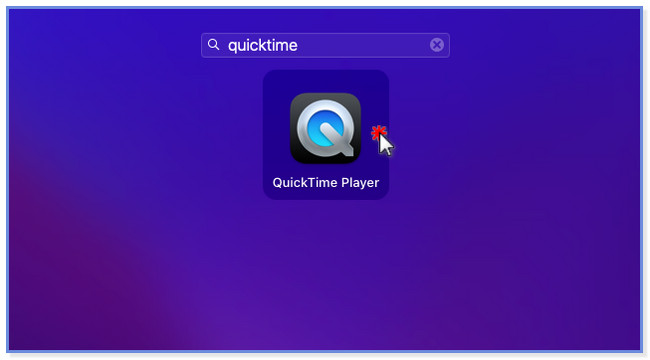
Trinn 2Du vil se QuickTime Player øverst til venstre på Mac. Vennligst klikk på filet -knappen blant alle alternativene til verktøyet. En rullegardindel vises på skjermen. Velg blant dem alle Ny filmopptak knapp. Et nytt vindu vises.
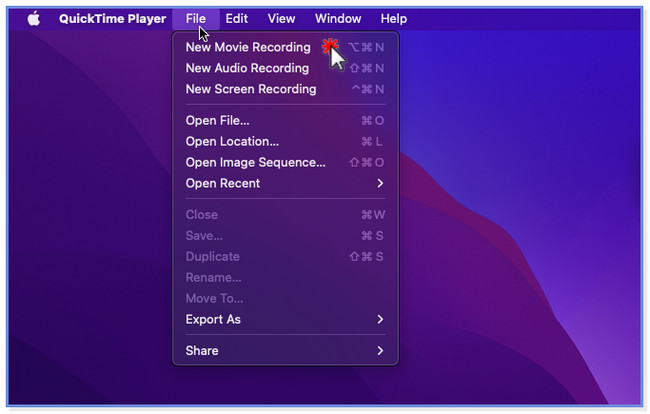
Trinn 3Klikk på pil-ned-knappen i midten av QuickTime. Etter det vil alternativknapper vises. Velg din iPad på valgene. Senere vil du se iPad-skjermen på Mac-en ved hjelp av QuickTime.
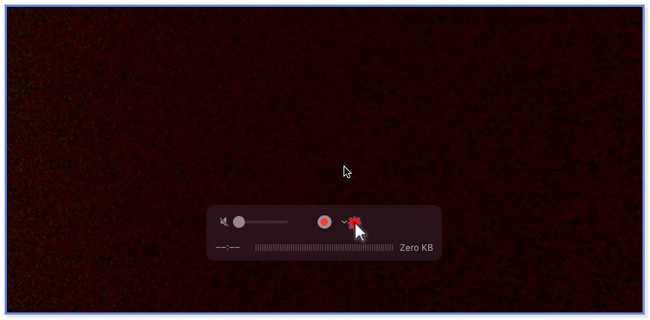
Del 2. Bonustips - FoneLab telefonspeil
Hva om du vil speile iPad-en din til en PC? Ta denne delen av artikkelen som et bonustips å vite FoneLab telefonspeil! Denne programvaren kan speile iPad-en din til en PC via USB eller trådløst. Det vil ikke kreve at du laster ned eller får noen ekstra apper på iPaden din før og under prosessen. Et annet morsomt faktum er at du kan legge til tegninger, tekst og linjer på skjermen mens du speiler den. I tillegg kan du ta opp og ta skjermbilder av skjermaktivitetene ved å bruke opptaksfunksjonene. Uansett, se veiledningen til FoneLab Phone Mirror nedenfor for å lære hvordan den fungerer.

Med FoneLab Phone Mirror vil du speile iPhone eller Android til datamaskinen effektivt.
- Lar deg speile iPhone- eller Android-skjermen til en PC.
- Koble til enhetene dine via Wi-Fi, QR-kode, PIN-kode eller USB-kabeltilkobling.
- Ta skjermbilder og ta opp skjermaktiviteter med letthet.
Trinn 1Last ned speilverktøyet på PC-en din ved å klikke på Gratis nedlasting-knappen eller ikonet på den offisielle nettsiden. Klikk deretter på den nedlastede filen nederst i hovedgrensesnittet og konfigurer den raskt. Klikk på Installer-knappen, og PC-en starter verktøyet automatisk.
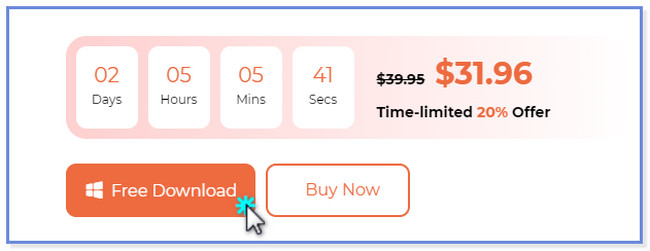
Trinn 2iOS Mirror og Android Mirror-delene vises på skjermen. Vennligst velg iOS-speil knappen fordi du bruker en Apple-enhet. Etter det vil verktøyet la deg se og lede deg til tilkoblingsgrensesnittet til programvaren. I tillegg vil du se instruksjoner om hvordan du kobler iPad til programvaren trådløst.
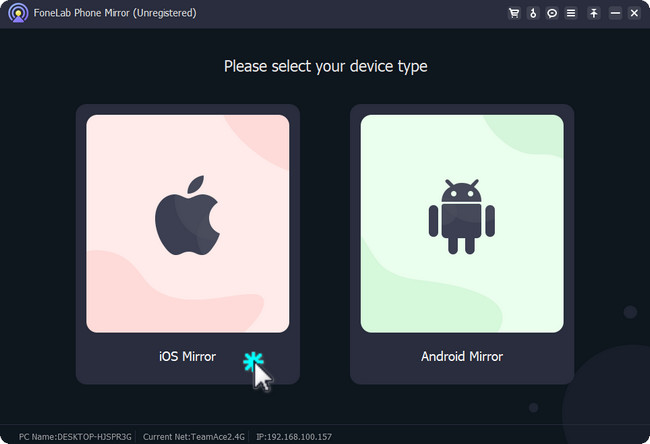
Trinn 3Hvis du vil koble til iPad-en med en USB, klikker du på USB-tilkoblingsknappen øverst til høyre. Men hvis du kobler iPad til datamaskinen trådløst, klikker du på Wi-Fi-tilkobling-knappen øverst til venstre.
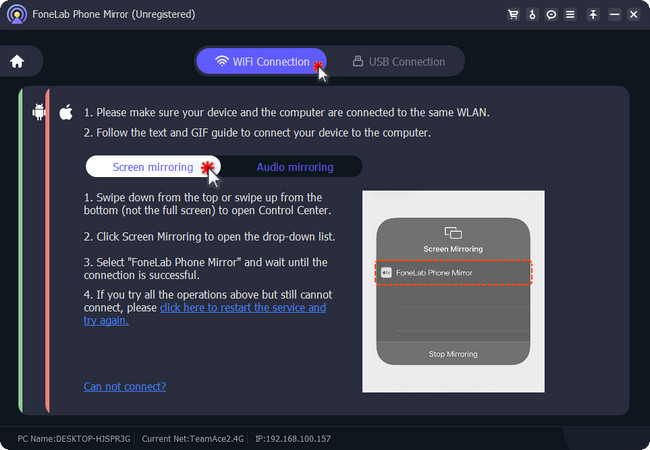
Trinn 4Vennligst klikk på Screen Mirroring-knappen på venstre side av programvaren. Deretter kobler du iPad-en til det samme nettverket som datamaskinen. Sveip ned kontrollsenteret på iPaden. Du vil legge merke til de aktive flisene på iPad. Trykk på speilikonet; iPad vil søke etter enheter i nærheten. Først når FoneLab telefonspeil verktøyet vises, trykk på det. Du vil endelig se iPad-skjermen på PC-en etterpå. Du kan gå til vindusmodus og tilpasse skjermen. Du kan se iPad-skjermen på datamaskinen i full eller halv skjerm. Du kan også bruke Record-ikonet til verktøyet for å registrere skjermaktivitetene dine.
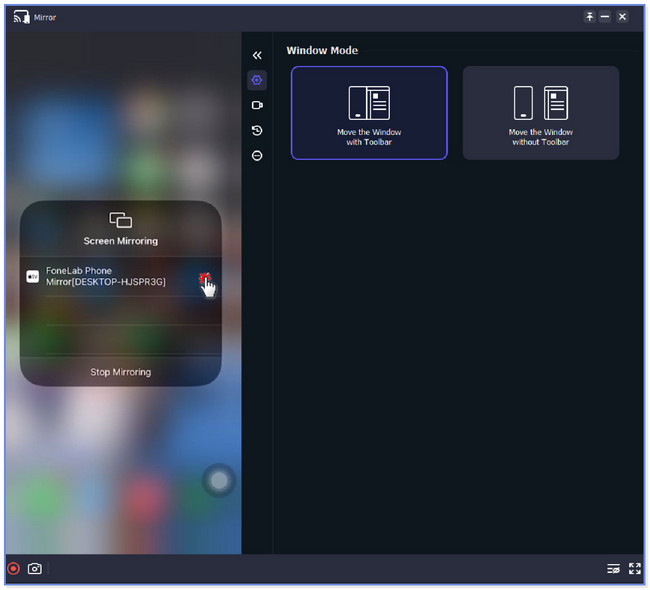

Med FoneLab Phone Mirror vil du speile iPhone eller Android til datamaskinen effektivt.
- Lar deg speile iPhone- eller Android-skjermen til en PC.
- Koble til enhetene dine via Wi-Fi, QR-kode, PIN-kode eller USB-kabeltilkobling.
- Ta skjermbilder og ta opp skjermaktiviteter med letthet.
Del 3. Vanlige spørsmål om hvordan du skjermspeiler iPad til Mac
1. Kan du speile iPad-skjermen til Mac via Zoom?
Ja. Du kan speile iPad-skjermen til Mac via Zoom. Denne appen lar deg dele skjermen på enheten din med andre som ble med i møtet. Start Zoom app på Mac-en for å speile iPad-en til Zoom. Klikk på Nytt møte knappen etterpå. Velg nederst Del skjerm knapp. Et nytt skjermbilde vises. Vennligst velg iPhone/iPad via Airplay knapp. Klikk på Del for å se iPad-skjermen på Mac-en via Zoom etterpå.
2. Hvorfor kan jeg ikke skjermspeile iPad-en min til Mac-en?
Skjermspeilverktøy er langt fra perfekte. Du kan fortsatt støte på problemer mens du bruker dem. Du kan ikke speile iPad-en til Mac-en din fordi det er mulig at de to enhetene er utdaterte med den nyeste programvareversjonen. Du må også sørge for at enhetene dine er på samme Wi-Fi-nettverk. Hvis problemet vedvarer, start enhetene på nytt.
Vi håper du lykkes med å skjermspeile iPad til Mac ved å bruke de to metodene vi har forberedt. I tillegg, hvis du speiler iPad til PC, kan du vurdere FoneLab telefonspeil.

Med FoneLab Phone Mirror vil du speile iPhone eller Android til datamaskinen effektivt.
- Lar deg speile iPhone- eller Android-skjermen til en PC.
- Koble til enhetene dine via Wi-Fi, QR-kode, PIN-kode eller USB-kabeltilkobling.
- Ta skjermbilder og ta opp skjermaktiviteter med letthet.
